Podnik dnes potrebuje pomoc pri riadení a fungovaní rôznych softvérov a nástrojov. Nástroje, ktoré sa v skutočnosti používajú na šetrenie času a zdrojov v podnikovom jazyku, poskytujú okamžité výsledky analýzy. Existuje mnoho nástrojov pre rôzne podniky, z ktorých najobľúbenejším a najznámejším nástrojom, ktorý potrebuje spoločnosť, je Microsoft Office Excel.
Nie je to mýtus, ale uvedená skutočnosť, že Excel pomáha malým, stredným a veľkým podnikom ukladať, udržiavať a analyzovať údaje na plodné informácie so svojou vynikajúcou sadou kvalít na vykonávanie funkcií a zdokonalenú vynikajúcu receptúru. Softvér ručne riadi a pokrýva rôzne druhy podnikania, ako je účtovníctvo, rozpočtovanie, predaj a mnoho ďalších.
Čo môžete robiť s programom Excel
Považované za jeden z najdôležitejších a najužitočnejších softvérov, môžete robiť nasledujúce veci s vynikajúcimi funkciami programu Excel.
Pripravte si vynikajúce grafy
Ako všetci vieme, v excelovom hárku je veľa sietí. Tieto hárky sa neobmedzujú iba na vstupné čísla alebo údaje, ale môžu sa tiež použiť na prípravu tabuliek potenciálnych údajov pomocou pokročilých vzorcov a funkcií Excelu. Riadky a stĺpce sú vyplnené údajmi, ktoré je možné zoradiť, filtrovať a usporiadať podľa priradených funkcií. Informácie z priradenia a usporiadania spôsobujú vznik grafov ako vizuálna prezentácia pre lepšiu zrozumiteľnosť.
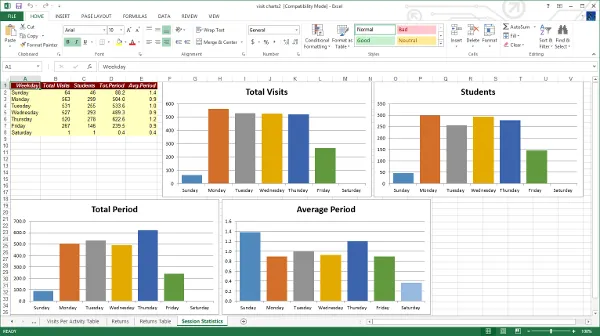
Súbor čísel nie je ľahké pochopiť a dospieť k záveru. Vďaka koláčovým grafom, zoskupeným stĺpcom a grafom je oveľa jednoduchšie analyzovať a interpretovať informácie v krátkom čase. Excel je všestranný nástroj na vytváranie obchodných správ a správnych marketingových materiálov.
Vizuálne pomocné formátovanie
Možnosti pridávania farieb, odtieňov, kurzívy, tučné, atď. Pomáhajú rozlíšiť riadky a stĺpce, aby sa dali rýchlo zistiť údaje a ušetrí sa veľa času. Rozdiel vo farbách umožňuje užívateľovi vyhľadať príslušný stĺpec a riadok v širokom rozsahu údajov. Karta formátovania umožňuje používateľovi ľahko zadávať farebnú schému.
Odporúčané kurzy
- VBA Makro Excel školenie
- Online kurz o VBA a makrách
- Základný program programu Excel 2007
Identifikácia trendu
Štatistický dopad na podnikanie je obrovský, pokiaľ ide o budovanie stratégie, keď vidíme trendy a predpovedajú ďalšie. Grafy, grafy, zoskupené stĺpce a ďalšie vizuálne znázornenia môžu byť priradené priemerným riadkom. Priemerná čiara pomáha analyzátoru pochopiť kľúčový trend v oblasti údajov. Dokáže ľahko interpretovať kľúčové body za formátom.
Trend alebo priemerné čiary sa môžu pomocou projekcie posunúť o niečo ďalej. Tieto projekcie vo vizuálnom zobrazení pomáhajú predvídať budúce trendy. Prognóza môže pomôcť vytvoriť nové stratégie, ktoré posunú podnikanie na novú úroveň rozvoja.
Prineste čokoľvek
Všestranný softvér dokáže spracovať takmer akýkoľvek typ údajov. Môže ísť o tabuľky, dokumenty alebo dokonca obrázky. Prístup sa uľahčí, keď sa všetky údaje prenesú pod jednu strechu, aby sa uľahčila práca. Import ľubovoľných údajov je v programe Excel ako prechádzka po koláčoch. Karta Vložiť pomáha užívateľovi robiť konglomeráciu údajov.
Funkcia cloud v Exceli využila svoju odlišnú úroveň. Office 365 Business a jeho prémiová verzia sú dostupné z viacerých zariadení, vďaka ktorým je podnikanie lepšie. Koordinácia dokumentov a listov s týmto programom umožňuje prácu na diaľku.
Pokročilé vynikajúce vzorce a funkcie
Excel má svoje nesmierne účelné aplikácie. 95% používateľov používa základný formulár. Existujú funkcie a pokročilý vzorec Excel, ktoré sa dajú použiť na zložité výpočty. Funkcie sú navrhnuté pre ľahké vyhľadávanie a formátovanie veľkej skupiny údajov, zatiaľ čo pokročilá excelentná receptúra je implementovaná na získanie nových informácií z danej konkrétnej sady údajov.
1. VLOOKUP
Táto funkcia sa používa na vyhľadanie určitého množstva informácií vo veľkom segmente údajov a ich prenesenie do novo vytvorenej tabuľky. Musíte navštíviť voľbu funkcie. Karta funkcie vloženia vám umožní zadať „VLOOKUP“ alebo ho nájdete v zozname. Po výbere sa otvorí sprievodca s rôznymi súbormi možností.
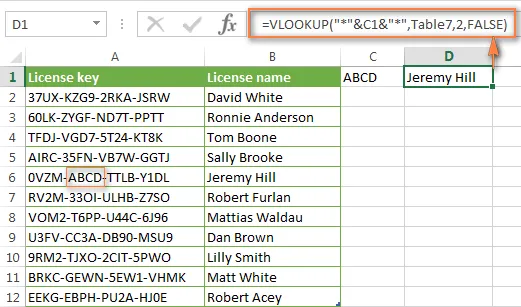
Premenné môžete zadať do:
- lookup_value
Toto je možnosť, v ktorej zadané premenné vyhľadajú informácie v bunkách väčšej tabuľky.
- Table Array
Nastavuje rozsah veľkej tabuľky, z ktorej sa budú informácie čerpať. Nastavuje rozsah údajov, ktoré chcete vybrať.
- Col_index_num
Toto príkazové okno určuje stĺpec, z ktorého sa majú údaje vytiahnuť.
- argument typ
Tu zadáte buď true, alebo false. Skutočná možnosť poskytne množinu informácií, ktorá je najbližšie tomu, čo chcete nájsť, keď sa niečo nezhoduje s premennými. Ak zadáte nepravdivé údaje, získate presnú hodnotu, ktorú hľadáte, alebo ak nenájdu údaje, zobrazí sa # N / A.
2. Funkcia súčtu
Táto funkcia sa bežne používa na spočítanie skupiny čísel v príslušnom stĺpci. Funkcia sčítania má na karte Domov vyhradené tlačidlo, ktoré sa dá použiť na sčítanie po výbere časti stĺpca.
3. MAX MIN funkcia
Táto funkcia sa používa na vytiahnutie maximálnej a minimálnej hodnoty z vybranej sady údajov. Ak chcete získať maximálnu hodnotu, musíte na karte funkcií zadať „MAX“ a získať minimálnu hodnotu, ktorú musíte zadať „MIN“. Funkcia automaticky načíta hodnoty z tabuľky primárnych údajov.
4. IF Funkcia
Funkcia IF sa používa na získavanie informácií o pravde a nepravdivosti týkajúcich sa sady parametrov v premennej. Vyhlásenie IF je napísané alebo rozbité ako:
IF (Kritériá, Pravda, Falošná hodnota)
Po zadaní kritérií do vybratého stĺpca sa odpovede použijú na zistenie prognózy, aby sa zodpovedajúcim spôsobom poskytli výsledky.
5. SUMIF Funkcia
Funkcia SUMIF vám pomôže vyhľadať určitú skupinu informácií, ktorá zodpovedá vašim kritériám. Kritériá sa zadávajú do sprievodcu, ktorý obsahuje kartu rozsahu, kartu kritérií a kartu rozsahu súčtu.
Karta Rozsah označuje oblasť, v ktorej chcete hľadať. Bunka sa nachádza na karte Kritériá a na karte Rozsah súčet sa spočítajú údaje, ktoré zodpovedajú vašim kritériám.
6. Funkcia COUNTIF
Jediným rozdielom medzi predchádzajúcou funkciou a funkciou COUNTIF je to, že táto funkcia nepridáva zodpovedajúce hodnoty z buniek. Jednoducho vám to vytiahne a ukáže súpravu.
7. A Funkcia
Táto funkcia sa používa na nastavenie viacerých kritérií na vyhľadávanie premenných. Ak sa premenná zhoduje s viacerými kritériami, hodnota sa vráti ako true alebo inak vyhľadávanie zobrazí FALSE. Sprievodca má karty, do ktorých môžete zadať logickú množinu kritérií na zistenie správania vybranej množiny údajov. Výsledkom je ďalší stĺpec TRUE a FALSE na pravej strane.
8. ALEBO funkcia
Funkcia OR sa trochu líši od predchádzajúcej funkcie AND. Funkcia OR skontroluje, či je iba jedno kritérium PRAVDIVÉ, a vytiahne hodnotu, zatiaľ čo AND potrebuje, aby sa každé kritérium zhodovalo, aby sa dosiahol výsledok PRAVDY. V žiadnom kritériu nezodpovedá hodnota FALSE.
9. ĽAVÁ funkcia
Funkcia VĽAVO vám pomôže vytiahnuť časť údajov vo vybranom stĺpci zľava. Pomocou príkazov môžete nastaviť premennú alebo rozsah údajov v novom stĺpci.
10. PRAVÁ funkcia
Časť údajov z vybranej sady stĺpcov môžete vytiahnuť z pravej strany informácií nastavením premenných v príkazovom okne.
11. KONCATENÁCIA Funkcia
Táto funkcia je kombináciou oboch funkcií vľavo a vpravo v Exceli, kde sa pripravuje nový stĺpec údajov nastavením premennej tak, aby vytiahla konkrétnu časť údajov zľava a sprava.
12. ROUND Funkcia
Táto funkcia sa používa na zaokrúhlenie údajov zaokrúhlenými na veľké množstvo číslic za desatinnou čiarkou pre uľahčenie výpočtu. Bunku nemusíte formátovať.
13. PROPER Funkcia
Táto správna funkcia sa používa na písanie veľkých písmen alebo veľkých písmen v bunkách. Dá sa to urobiť na mieru. Písmená môžete selektívne meniť v ľubovoľnom formáte.
14. TERAZ Funkcia
Funkcia NOW sa používa na vloženie stĺpca, ktorý definuje čas, kedy sa údaje vkladajú do konkrétnych buniek na pravej strane stĺpca TERAZ. Hodnotu TERAZ môžete zmeniť iba na dátum.
15. Zmeňte prípad
Tento pokročilý vzorec Excel sa používa na zmenu prípadu buniek v agregácii. Písmená sa zmenia na príkaz, ktorý ste zadali ako z dolného na horný alebo naopak, a tučným písmom sa označia príkazom Správny.
16. Pokročilá vynikajúca receptúra TRIM
Tento pokročilý vzorec Excel sa používa na orezanie alebo odstránenie medzier, ktoré sa objavia pri kopírovaní sady údajov z iného zdroja.
17. Prispôsobené MAX MIN
Tento pokročilý vzorec Excel vám pomôže extrahovať upravené hodnoty MAX a Min z vybratej sady buniek podľa ich poradia a stupňov. Piaty najvyšší z veľkého súboru údajov si môžete ľahko vybrať zadaním správnych príkazov do poľa.
18. Vyberte ()
Tento pokročilý vzorec Excel sa používa na odstránenie zdĺhavejších príkazov funkcie IF a na vytiahnutie konkrétnej sady požadovaných údajov. Používa sa, keď pre konkrétnu podmienku existujú viac ako dva výstupy.
19. REPT ()
Tento kód sa používa na získanie toľkokrát, koľko je znakov v bunke.
20. TYP ()
Táto pokročilá vynikajúca receptúra je veľmi užitočná, ak pracujete v hárku vytvorenom niekým iným. Tento príkaz vám pomôže zistiť typ údajov, ktoré má bunka.
21. RANDBETWEEN ()
Tento pokročilý vzorec Excel umožňuje generovať náhodné číslo medzi hodnotami, ktoré ste nastavili. Pomáha, keď chcete simulovať niektoré výsledky alebo správanie v tabuľkách.
22. Prevod jednotiek prostredníctvom CONVERT ()
Nemusíte neustále hľadať pomoc od spoločnosti Google, aby ste zistili prevedenú hodnotu údajov v rôznych jednotkách. Zvyšok CONVERT () pre pokročilých bude vynikať. Všestrannú funkciu možno tiež použiť na prevod mien a mnoho ďalších vecí.
23. FV funkcia
FV funkcia n Excel je všestranný virtuálny finančný expert, ktorý môže na základe zadania premenných vypočítať mieru, investičné obdobia, platby za obdobie, budúcu hodnotu a ďalšie argumenty.
24. Časové funkcie
Existuje veľa funkcií, ktoré sa používajú na zobrazenie konkrétnych informácií týkajúcich sa času.
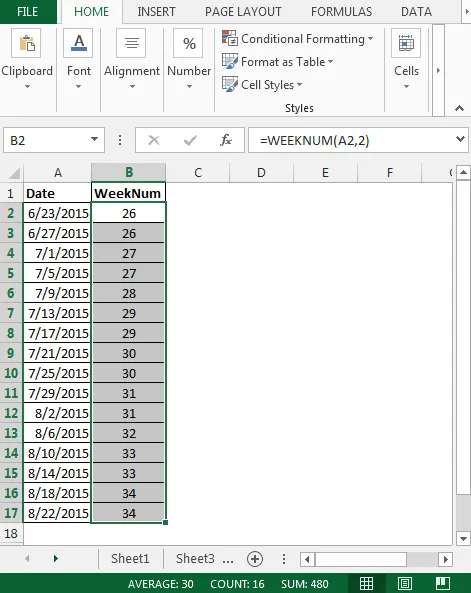
- WEEKNUM () sa používa na získanie konkrétneho čísla týždňa k určitému dátumu.
- WORKDAY () uvádza dátum pracovného dňa, v ktorom je uvedený počet dní.
- NETWORKDAYS () udáva počet pracovných dní medzi dvoma dodanými dátumami vylúčením víkendov a sviatkov.
- YEARFRAC () umožňuje používateľovi zistiť zlomok roka, keď sú dodané dva dátumy.
- EDATE () uvádza konkrétny dátum, keď je uvedený počet dní po konkrétnom dátume.
25. Matematické funkcie
Existuje súbor príkazov pre rôzne matematické aplikácie na výpočet hodnôt v rôznych segmentoch matematiky. Nájdenie agregátu, rozdielu, súčtu, kvocientu, LCM, GCD, atď. Je prechádzka pomocou Excelu.
záver
Celým návrhom programu Excel je poskytnúť najlepšiu možnú pomoc na uľahčenie konkrétnej práce, či už ide o vzdelávanie alebo o podnikanie. Najmä v podnikaní, financiách a účtovníctve sa bez softvéru nemôže posunúť o jediný krok. Produktový manažment a marketing sa musia spoliehať na predpovedanie založené na výsledkoch trendov v Exceli. Príležitosti sú neobmedzené. V skutočnosti existuje toľko použití, že ich nemožno presne uviesť. Bude to vždy najužitočnejší všestranný softvér pre každý typ podnikania. Rovnako ako jeho meno, spoločnosť používa Excel, aby vynikala vo svojich podnikoch.
Odporúčané články
Tu je niekoľko článkov, ktoré vám pomôžu získať viac podrobností o pokročilých vzorcoch a funkciách programu Excel, stačí prejsť na odkaz.
- Najlepšie skratky programu Excel - výber, údaje a vzorec
- Príklady použitia funkcie IF v MS Excel
- Ako používať funkciu SUMIF v MS Excel
- 9 Úžasné kroky, ako používať zručnosti programu Microsoft Excel
- 8 Úžasné a užitočné funkcie zošita Excel Excel 2016
- Top 10 dôležitých základných vzorcov a použití Excelu
- ACCA vs CIMA: Funkcie